Cómo ver las pulsaciones de las teclas en pantalla en tiempo real

En estas líneas os vamos a hablar de un software gratuito que nos va a mostrar las pulsaciones que hagamos de las teclas en la pantalla, algo que nos puede ser de gran utilidad en determinadas ocasiones.
El software al que nos referimos se llama Yet Another Key Displayer y aunque hay otros programas disponibles para este mismo propósito , este al que nos referimos se trata de otro visualizador de teclas que además incluye algunas interesantes opciones. De hecho el programa nos va a permitir establecer la fuente, el tamaño y el color para mostrar en pantalla las teclas presionadas en el teclado.
Por otro lado también podremos configurar el fondo para que muestren las pulsaciones correctamente, algo que seguro que vamos a agradecer. Además veremos una característica muy interesante en este visualizador de teclas gratuito por medio de la cual podemos ajustar el nivel de opacidad para este fondo en el que se muestran las teclas.
Asimismo también merece la pena destacar que se puede cambiar la posición de la caja que muestra las correspondientes pulsaciones fácilmente, además del tamaño de esa caja.
Estas opciones personalizables son las que hacen de este software sobresalir con respecto a otros similares, ya que como decimos, hay muchos en Internet que podemos descargar e instalar.
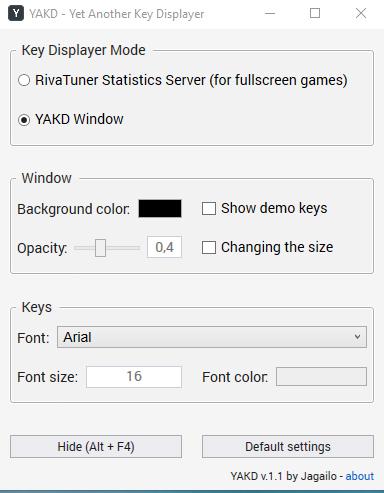
Visualiza en pantalla las teclas que vayas pulsando
Por tanto, una vez hayamos instalado el programa como tal, en pantalla veremos la caja que se genera y que es proporcionada por este software, donde se pueden ver las pulsaciones de teclas en tiempo real, aunque cabe mencionar que el software no muestra los clics del ratón.
Es más, a todo ello hay que sumarle que este es un programa extremadamente fácil de usar, por lo que para empezar con el mismo no tendremos más que descargarlo e instalarlo en nuestro equipo Windows.
Una vez se haya descomprimido en el sistema y se abra la interfaz del programa, también veremos justo al lado, el correspondiente cuadro donde se van a mostrar las pulsaciones de las teclas. Aquí podremos observar de primera mano la opacidad y el color de fondo predeterminados, aunque esto es algo que podremos personalizar dependiendo de las necesidades de cada caso.
Por tanto desde aquí tendremos la opción de ajustar elementos tales como el color de fondo, donde elegimos lo más conveniente de entre una amplia paleta de colores, o el nivel de opacidad mediante un control deslizante que se nos presenta.
Al mismo tiempo y como ya os hemos comentado con anterioridad, también podremos ajustar cosas como el tamaño de la fuente y el de la caja donde se van a mostrar los caracteres que vayamos pulsando en tiempo real.
Y eso nos es todo, ya que Yet Another Key Displayer también nos va a permitir seleccionar una fuente, el tamaño de la misma, o su color, todo ello de manera sencilla e intuitiva. Eso sí, primero debemos ajustar todos estos parámetros para, a continuación, minimizar la aplicación y empezar a ver los resultados configurados.
Comentarios
Publicar un comentario